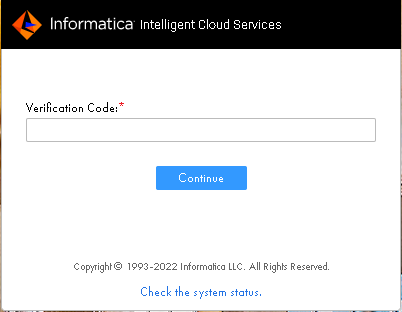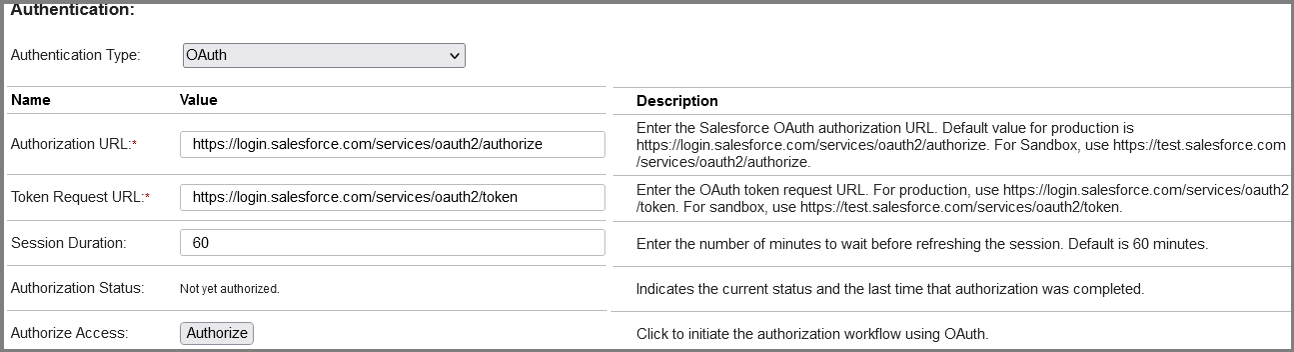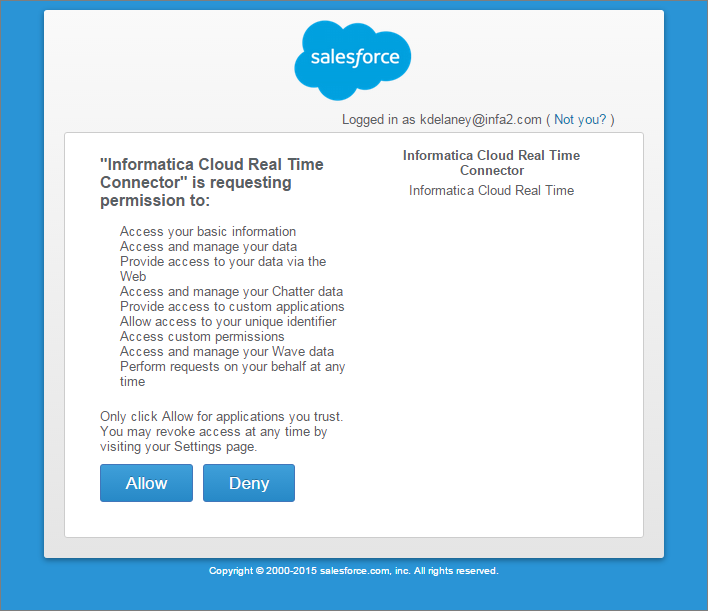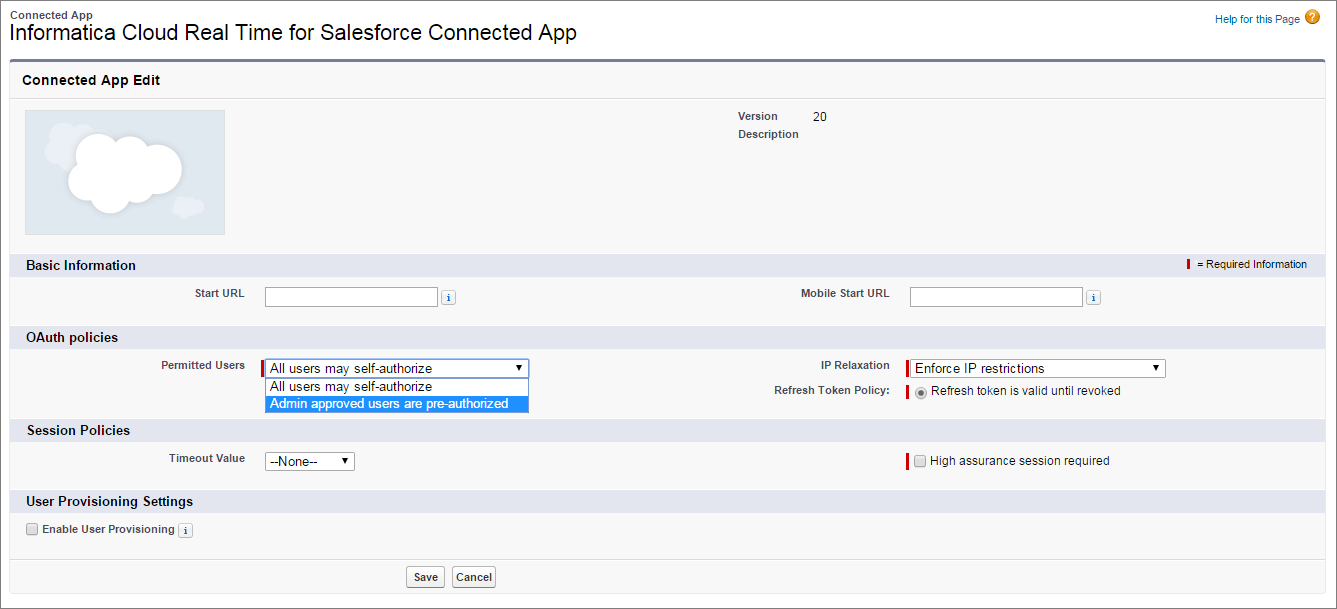Salesforceシステムサービスのリスナとコネクタの使用 Salesforce送信メッセージ Salesforce送信メッセージ(OBM)を使用して、アプリケーションの統合 プロセスをトリガします。
例えば、取引先のSalesforceオブジェクトへの変更がCreateNewIDプロセスをトリガするように、OBMを設計します。
Salesforce OBMを作成するには、以下のタスクを実行します。
1 Salesforce Managed Package のセクションのSalesforce Managed Packageのインストールに関するトピックを参照してください。2 Informatica Intelligent Cloud Services ℠にログインし、アプリケーションの統合 サービスを開きます。3 4 Salesforce OBM URL Salesforce OBMからプロセスを起動すると、Salesforceは、Salesforce OBM URLと呼ばれる特定のエンドポイントにメッセージを送信します。
プロセスのSalesforce OBM URLを表示するには、次の手順を実行します。
1 アプリケーションの統合 で、Salesforce接続を作成し、接続の名前に「Salesforce」とサフィックスを付けます。 例えば、接続に「AccountDetails-Salesforce」または「TestSalesforce」と名前を付けて、手順2から5を実行して、Salesforce OBM URLを表示します。
注: 「Salesforce」を名前の末尾以外の場所で使用した場合、Salesforce OBMは表示できません。
2 3 4 [参照] ページまたはProcess Designer から、[アクション] > [プロパティ] をクリックします。5 [プロパティ] ウィンドウで、[プロセスのプロパティ] タブをクリックしてSalesforce OBM URLを表示します。次の図は、Salesforce OBM URLが表示された[プロセスのプロパティ] タブのサンプルを示します。
Salesforce OBMの作成 Salesforce OBMを作成するには、Salesforceの開発者アカウントにログインし、ワークフロールールを作成してOBMを定義します。
Salesforce OBMを作成してアプリケーションの統合 プロセスをトリガする前に、次のタスクを実行する必要があります。
• • アプリケーションの統合 プロセスを作成してパブリッシュします。1 Salesforce開発者アカウントにログインします。
2 [作成] > [ワークフローと承認] > [ワークフロールール] の順に移動します。
3 [新しいルール] をクリックします。
4 [新しいワークフロールール] ページで、ルールを適用するオブジェクトを選択し、次に [次へ] をクリックします。
5 [ワークフロールールの設定] ページで、ルールの名前と説明を入力し、評価とルールの条件を設定して、 [保存して次へ進む] をクリックします。
6 [ワークフローアクションの追加] > [新規送信メッセージ] の順に移動します。
7 [送信メッセージの設定] ページで、 [エンドポイントURL] などの必要な情報を入力します。エンドポイントURLの取得方法の詳細については、 Salesforce OBM URL を参照してください。 8 [保存] をクリックします。
Salesforce OBMの作成が完了しました。作成したSalesforce OBMが、設定した条件に従ってアプリケーションの統合 プロセスをトリガします。
Salesforce OBMの設定に関する詳細については、Salesforceのマニュアルを参照してください。
複数のSalesforce組織から単一のIICS組織へのOBMの設定 Salesforce Managed Packageは、デフォルトでシングルサインオンメカニズムを使用します。Salesforce組織と対応するInformatica Cloud組織との関係は1対1であることが必要です。ただし、単一のInformatica Cloud組織で実行される特定のプロセス向けのOBMを、複数のSalesforce組織が生成できるようにすることが必要な場合があります。
これを行うには、authType クエリパラメータを使用してSalesforce OBMを設定します。authType パラメータは、ユーザーアカウントの設定を通じて、Informatica Cloud組織と複数のSalesforce組織との間の関係を使用および確立するための認証のタイプを表します。
注: authType パラメータを使用して、複数のSalesforce組織が同じプロセスを使用するようにすることはできません。Salesforce組織とOBMの送信先となる特定のプロセスとの間の関係は、1対1であることが必要です。
authType クエリパラメータを使用してSalesforce OBMを有効にするには、次の手順を実行します。
1 2 a [管理者] >[ユーザー] を選択します。b c [Salesforceユーザー名] および[Salesforceユーザー名の確認] フィールドに、手順1で作成したユーザー名を入力します。3 authType=ICSUser クエリパラメータを使用するようにSalesforceのOBMを設定します。このパラメータは、Informatica CloudでSalesforceセッションIDとセッションURLを検証するときに使用する認証のタイプを示します。クエリパラメータはリテラル値です。例えば、次のようなURLを使用できます。https://use4-cai.dm-us.informaticacloud.com/active-bpel/services/REST/SalesforceNotificationRESTPort?processName=TestOuboundMessage&authType=ICSUser
注: authType パラメータは、プロセスに対してのみ使用できます。
4 a [次のユーザーとして送信] フィールドにSalesforceユーザー名を入力します。これは、メッセージの送信中に使用されるユーザー名です。b [セッションIDを含める] を選択します。c 注: authType=ICSUser クエリパラメータを使用する場合、OBMを送信できるのは、1つのSalesforce組織につき1ユーザーのみです。別のSalesforceユーザーが、すべてのユーザーロールを備えた対応するユーザーをInformatica Cloud組織内に持つことはできますが、このユーザーから送信されたOBMはプロセスをトリガしません。Salesforceの[OBMモニタリング] ページでは、新しく作成されたユーザーから送信されたOBMについてHTTPエラー(403 Forbidden )が表示されます。OBMは、同じプロセスまたは別のプロセスをトリガする可能性があります。
単一のSalesforce組織からさまざまなIICS組織へのOBMの設定 単一のSalesforceアカウントを使用して、さまざまなInformatica Intelligent Cloud Services(IICS)組織にあるさまざまなプロセスを実行できます。
SalesforceアカウントSがあり、このSalesforceアカウントを使用して、IICS組織Aで作成されたプロセスAと、IICS組織Bで作成されたプロセスBをトリガするとします。
SalesforceアカウントSを使用してIICS組織AのプロセスAをトリガする 1 2 [ガイド設定] ページで、Informatica Cloudアプリケーション統合のホストURLを次の形式で入力します。<Salesforceのポッド固有のCloud Application URL>,<Informaticaの組織ID>
3 4 5 IICS組織AのプロセスAが、SalesforceアカウントSを使用してトリガされます。
SalesforceアカウントSを使用してIICS組織BのプロセスBをトリガする 1 [管理者] >[ユーザー] >[ユーザーの追加] を選択して、次の図に示すように、Salesforce認証を使用してIICS組織Bに新しいユーザーを作成します。ユーザー名と、ユーザーアカウントを有効化するための確認コードが記載された電子メールが届きます。
注: ユーザー名は、Salesforceアカウントのユーザー名、つまりSと同じであることが必要です。
2 インストールが完了すると、次の図に示すように、インストールされたManaged Packageが[インストール済みパッケージ]の下に表示されます。
3 [すべてのタブ] をクリックします。[すべてのタブ] ページには、次の図に示すように[統合] タブが表示されます。
4 [統合] タブをクリックし、次に[シングルサインオン] をクリックします。https://dm-us.informaticacloud.com URLにリダイレクトされ、次の図に示すように、IICSのユーザー確認ページが表示されます。
5 確認が成功すると、IICSアカウントにリダイレクトされます。
6 authType=ICSUser クエリパラメータを使用するようにSalesforceのOBMを設定します。このパラメータは、Informatica CloudでSalesforceセッションIDとセッションURLを検証するときに使用する認証のタイプを示します。例えば、次のようなURLを使用できます。https://use4-cai.dm-us.informaticacloud.com/active-bpel/services/REST/SalesforceNotificationRESTPort?processName=TestOuboundMessage&authType=ICSUser
注: authType パラメータは、プロセスに対してのみ使用できます。
7 IICS組織BのプロセスBも、SalesforceアカウントSを使用してトリガされます。
Salesforce Managed Packageのインストールに関する詳細については、『Salesforceおよびアプリケーション統合 』を参照してください。
Salesforce接続の使用 Salesforce Managed Packageを使用している場合、Salesforceコネクタを使用すると、次の認証方式のいずれかを使用してSalesforce組織への接続を定義できます。
• • • Salesforce接続を新しく作成するときに、[認証タイプ] を選択して、関連する接続プロパティを指定します。
アプリケーション統合では、新しいSalesforce接続を作成する際のパスワード認証およびOAuthベースの認証用に、Salesforce APIバージョン56.0がサポートしています。バージョン56.0では、さまざまなデータオブジェクトとメタデータタイプが提供されています。
OAuth接続 Salesforceは、OAuthをサポートし、APIを介してSalesforce.comにアクセスすることを許可します。OAuthは、セキュアなAPI承認に使用できる標準プロトコルです。OAuthを使用すると、ユーザーはSalesforceの資格情報を公開する必要がなく、Salesforce管理者はいつでもコンシューマのアクセスを取り消すことができます。
アプリケーション統合では、新しいSalesforce接続を作成する際のパスワード認証およびOAuthベースの認証用に、Salesforce APIバージョン56.0がサポートしています。バージョン56.0では、さまざまなデータオブジェクトとメタデータタイプが提供されています。例えば、個々のアカウントに対応する連絡先の請求先住所または配送先住所を表すContactPointAddressオブジェクトを使用できます。
注: Salesforce APIバージョン56.0によって提供されているさまざまなデータオブジェクトおよびメタデータタイプをSalesforceアプリケーション接続に使用するには、Salesforceにインストールされている管理パッケージをアップグレードする必要があります。Salesforceオブジェクトとサービスの詳細については、Salesforceコネクタガイド を参照してください。
Salesforce接続の認証タイプとしてOAuthを有効にするには、次の手順を実行します。
1 [新規] をクリックします。2 [新しいアセット] ダイアログボックスで、[アプリケーション接続] > [作成] をクリックします。[アプリケーション接続] ページが表示されます。3 [OAuth] を選択します。 4 - [承認URL] 。Salesforceは、認証を処理する専用のURLを提供します。この接続でアクセスするための、本番環境またはテスト環境のURLを入力します。- [トークン要求URL] 。Salesforceは、トークン要求を処理する専用のURLを提供します。この接続でアクセスするための、本番環境またはテスト環境のURLを入力します。5 [セッション期間] ボックスに、この接続用に開始した各セッションを維持する時間(分)を入力します。デフォルトは60分です。6 [承認] をクリックして、承認プロセスを開始します。注: 承認プロセスを正常に起動するには、ブラウザのポップアップを有効にする必要があります。開始した承認プロセスは、ダイアログボックスを閉じると、完了する前にキャンセルすることができます。その場合、前の状態(承認済みまたは非承認)は変更されません。
7 [Salesforceにログイン] をクリックします。ログインが検証されると、次のページが表示されます。8 [許可] をクリックして、承認を完了します。Salesforce接続プロパティでは、[承認ステータス] メッセージが表示されます。メッセージには、接続を承認した最後のユーザーの名前と承認の時刻が含まれます。注: 承認プロセスは3分以内に完了する必要があります。そうならなかった場合、プロセスはタイムアウトになります。その場合は、接続プロパティに戻って、再び[承認] をクリックします。
OAuthアクセスがSalesforceで取り消されていなければ、接続がパブリッシュされている限り、承認はアクティブなままになります。セッションの有効期限が切れると、バックグラウンドで自動的に更新されます。
Salesforce Connected Appの設定 Salesforce管理者が有効にしたOAuthアクセスのタイプに応じて、自己承認または事前承認することができる場合があります。このオプションは、次の図に示すSalesforce接続アプリケーション設定によって決まります。
詳細については、Salesforceのマニュアルを参照してください。
OAuth JWT接続 Salesforce接続でOAuth JSON Webトークン(JWT)認証を設定して、Salesforceに接続できます。
OAuth JWT認証を使用して、情報を交換するたびにログインなしでデータにアクセスすることをサーバーに許可します。OAuth JWT認証では、証明書を使用してJWT要求の署名が行われ、明示的なユーザー操作は必要ありません。
OAuth JWT認証タイプを選択する場合は、次のプロパティを設定します。
• ユーザー名 。接続アプリケーションへのアクセスが可能なSalesforceユーザー名。• キーストアファイル 。PKCS12形式のキーストアファイル。• キーストアのパスワード キーストアファイルにアクセスするためのパスワード。• セッション期間 。セッションが期限切れになるまでの分数。• コンシューマキー 。Salesforce接続アプリケーションに関連付けられたコンシューマキー。• トークン要求URL 。OAuthトークン要求のURL。• オーディエンス 。トークンの対象ユーザーの認証サーバーURL。Salesforce接続でのOAuth JWT認証の詳細については、『Salesforceコネクタガイド 』を参照してください。
パスワード/セキュリティトークン認証 パスワード認証タイプを選択するときに、これらのプロパティを指定します。
• ユーザー名 : 接続に使用されるAPIアクセス用のユーザー名。• パスワード : この接続に関連付けられているユーザーのパスワード。• セキュリティトークン : このユーザーにAPIアクセスを提供するセキュリティトークン。• サービスURL : ログインに使用するSalesforce URL。Soap/c WSDL(Soap/uではない)を指定することに注意してください。実行時に、提供するパスワードとセキュリティトークンに基づいて、各接続が有効になります。
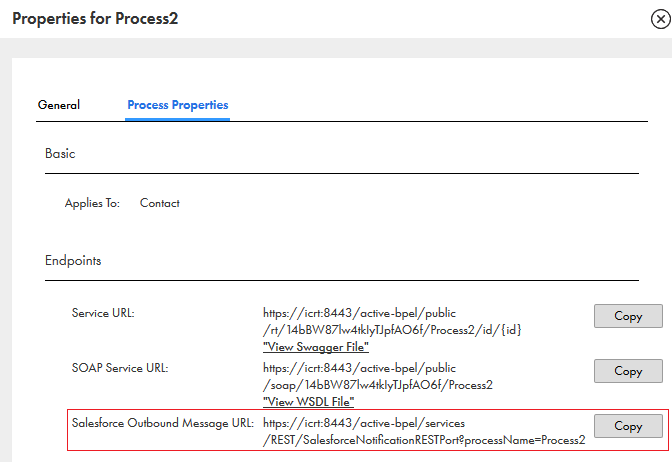
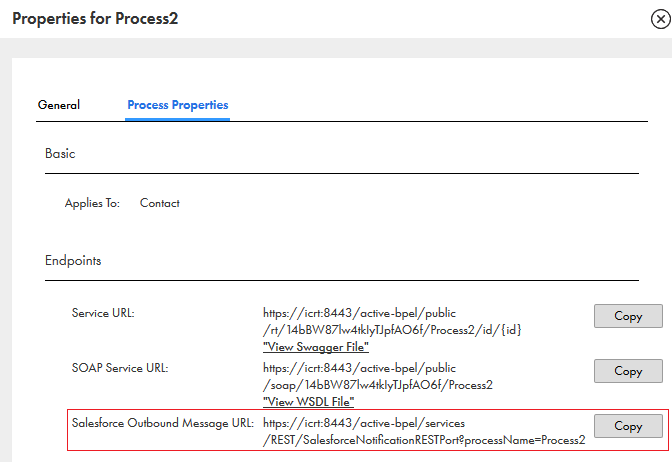
![この図は、使用可能なルールのリストと、新しいルールを作成するためのオプションが表示された、[すべてのワークフロールール]ページを示します。 この図は、使用可能なルールのリストと、新しいルールを作成するためのオプションが表示された、[すべてのワークフロールール]ページを示します。](../cc-design/images/GUID-0BFBF0F9-318D-4FF6-878E-809527741722-low.png)
![この図は、[アカウント]オブジェクトが選択された[新しいワークフロールール]ページを示します。 この図は、[アカウント]オブジェクトが選択された[新しいワークフロールール]ページを示します。](../cc-design/images/GUID-82150ADE-983C-4723-B987-69B012ABC1D3-low.png)
![この図は、すべての詳細が入力された[ワークフロールールの設定]ページを示します。 この図は、すべての詳細が入力された[ワークフロールールの設定]ページを示します。](../cc-design/images/GUID-1DD13CE4-E261-42DB-BE1E-DE63E609CDD4-low.png)
![この図は、すべてのフィールドの入力が完了した[送信メッセージの設定]ページを示します。送信のために選択したフィールドのリストには、9つのフィールドが追加されています。 この図は、すべてのフィールドの入力が完了した[送信メッセージの設定]ページを示します。送信のために選択したフィールドのリストには、9つのフィールドが追加されています。](../cc-design/images/GUID-84910E6E-A11D-4723-A8C3-145B28377DEF-low.png)
![この図は、[新規ユーザー]ページでSalesforceに設定された認証を示しています。 この図は、[新規ユーザー]ページでSalesforceに設定された認証を示しています。](../cc-design/images/GUID-C15BCDD0-8F12-4518-8F85-E26E2593960D-low.png)
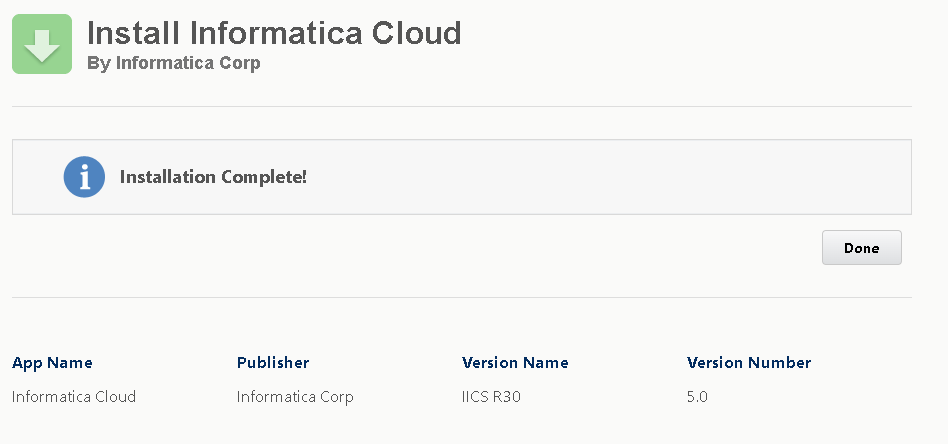
![この図は、[インストール済みパッケージ]セクションにリストされるインストール済みのManaged Packageを示しています。 この図は、[インストール済みパッケージ]セクションにリストされるインストール済みのManaged Packageを示しています。](../cc-design/images/GUID-04CDFC22-6635-4E3C-9BE6-BB8E1F700183-low.png)
![この図は、Salesforceダッシュボードの[すべてのタブ]ボタンを示しています。 この図は、Salesforceダッシュボードの[すべてのタブ]ボタンを示しています。](../cc-design/images/GUID-6D13E25F-7CAB-454B-B235-9D18793D6E1B-low.png)
![この図は、[すべてのタブ]ページの[統合]タブを示しています。 この図は、[すべてのタブ]ページの[統合]タブを示しています。](../cc-design/images/GUID-550E065B-A356-4ACB-BF05-648B02FAE544-low.png)